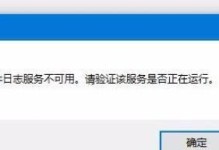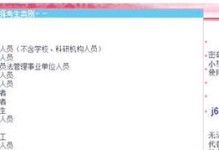戴尔电脑是广受欢迎的电脑品牌之一,而在使用过程中,由于各种原因,我们可能会需要重装系统。本文将为您详细介绍如何在戴尔电脑上进行Windows7系统的重装,以帮助您解决系统问题或提升电脑性能。
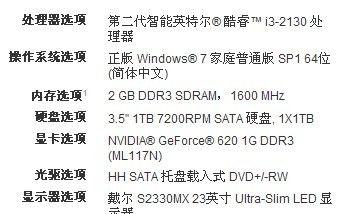
备份重要数据
在重装系统之前,请务必备份您电脑中的重要数据。可以将文件复制到移动存储设备或云存储空间中,以防止数据丢失。
获取重装所需的安装媒体
您可以通过官方渠道下载Windows7安装镜像文件,并将其制作成安装光盘或USB启动盘,以便进行系统重装。
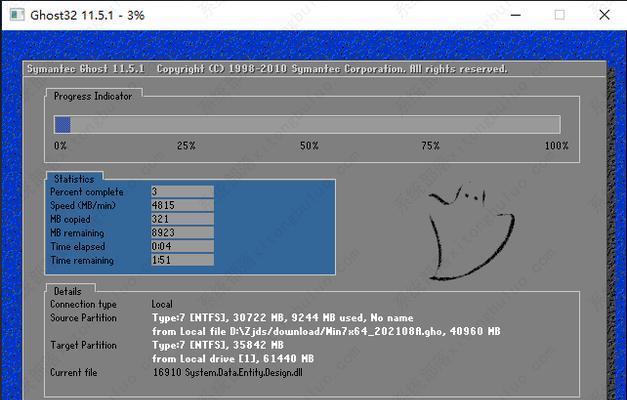
进入戴尔电脑的BIOS设置
在重启戴尔电脑时,按下相应键进入BIOS设置界面。根据不同的戴尔电脑型号,按下F2、F12或Del键即可进入BIOS设置界面。
选择启动顺序为光盘或USB
在BIOS设置界面中,找到“启动顺序”或“BootSequence”选项。将启动顺序设置为光盘或USB,以便从安装介质启动电脑。
保存设置并重启电脑
在BIOS设置界面中保存更改,并选择“是”或“Yes”重启电脑。此时,戴尔电脑会从您选择的安装介质启动。
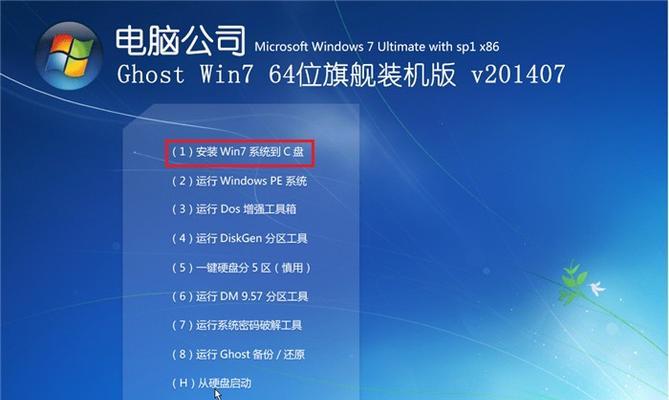
进入Windows7安装界面
等待一段时间后,您将进入Windows7的安装界面。在该界面中,选择所需的语言、时间和货币格式等设置。
点击“安装现有系统”
在安装界面中,选择“安装现有系统”,然后点击下一步继续进行系统重装。
接受许可协议并选择安装类型
阅读并接受Windows7的许可协议后,选择“自定义”安装类型,以便进行全新的系统安装。
选择安装位置
在选择安装类型后,您需要选择Windows7的安装位置。如果您需要清空原有的系统分区,请选择“驱动器选项(高级)”,然后点击“格式化”以清除数据。
等待系统安装完成
根据电脑的性能和系统安装文件的大小,系统重装过程可能需要一段时间。请耐心等待,直到系统安装完成。
输入Windows7产品密钥
在系统安装过程中,您需要输入Windows7的产品密钥。请确保输入正确的密钥,并点击下一步继续安装。
选择时区和日期/时间设置
根据您的所在地区,选择正确的时区和日期/时间设置,并点击下一步进行系统设置。
选择网络类型和计算机名称
在系统设置过程中,选择您的网络类型(家庭、工作或公共),并为您的电脑命名,以便在网络中进行识别。
进行Windows7系统的最后设置
在最后设置阶段,您可以选择是否启用自动更新和错误报告功能,并为电脑设置用户账户和密码等信息。
完成系统设置,开始使用新的Windows7系统
完成所有设置后,点击“完成”按钮,系统将进入桌面界面。您可以开始使用全新安装的Windows7系统了。
通过本文的详细教程,您应该能够轻松地在戴尔电脑上重装Windows7系统。请务必备份重要数据,并按照步骤进行操作,以确保系统重装顺利进行。重装系统可以解决电脑问题并提升性能,让您的戴尔电脑焕发新生。